- Часть 1. Как найти удаленные фотографии в приложении iPhone Photos
- Часть 2. Как найти удаленные фотографии на iPhone через iCloud
- Часть 3. Как найти удаленные фотографии на iPhone с помощью FoneLab iPhone Data Recovery
- Часть 4. Часто задаваемые вопросы о том, как найти удаленные фотографии на iPhone
Краткое руководство о том, как найти удаленные фотографии на iPhone
 Обновлено Лиза Оу / 11 декабря 2023 г. 09:05
Обновлено Лиза Оу / 11 декабря 2023 г. 09:05Добрый день! Я стирал ненужные фотографии на своем iPhone и заметил, что в моих папках отсутствуют некоторые важные. Кажется, я случайно удалил их, не зная об этом. Кто-нибудь знает, где найти удаленные фотографии на iPhone? Я хочу проверить, действительно ли изображения были стерты, чтобы на всякий случай восстановить их. Заранее спасибо за ваш ответ.
Непреднамеренное удаление фотографии на таком устройстве, как iPhone, — распространенная ошибка, которую иногда допускают люди. Однако, если вы не помните, как удаляли определенное изображение, но обнаруживаете, что оно отсутствует, это будет сложнее, поскольку вы не уверены, находится ли оно все еще в одной из ваших папок или уже было удалено. Следовательно, знание того, где на вашем iPhone хранятся удаленные фотографии, может быть полезным.
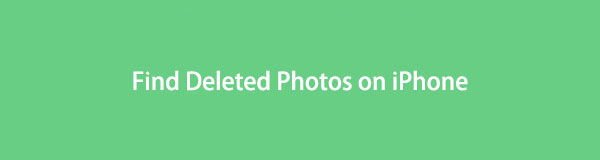
Тем не менее, просмотрите эту статью и определите эффективные процедуры поиска удаленных изображений на iPhone. Таким образом, просмотр недостающих фотографий, не задумываясь о том, были ли они удалены, будет намного быстрее. В качестве бонуса, процессы их восстановления также будут повсюду, чтобы помочь вам вернуть непреднамеренно удаленные фотографии. Руководства доступны, чтобы помочь вам.
С помощью FoneLab для iOS вы сможете восстановить потерянные / удаленные данные iPhone, включая фотографии, контакты, видео, файлы, WhatsApp, Kik, Snapchat, WeChat и другие данные из резервной копии iCloud или iTunes или устройства.
- С легкостью восстанавливайте фотографии, видео, контакты, WhatsApp и другие данные.
- Предварительный просмотр данных перед восстановлением.
- Доступны iPhone, iPad и iPod touch.

Список руководств
- Часть 1. Как найти удаленные фотографии в приложении iPhone Photos
- Часть 2. Как найти удаленные фотографии на iPhone через iCloud
- Часть 3. Как найти удаленные фотографии на iPhone с помощью FoneLab iPhone Data Recovery
- Часть 4. Часто задаваемые вопросы о том, как найти удаленные фотографии на iPhone
Часть 1. Как найти удаленные фотографии в приложении iPhone Photos
Фотографии на iPhone — это официальное расположение большинства, если не всех, файлов изображений на устройстве. Сюда вы, естественно, обращаетесь всякий раз, когда вам нужно найти фотографию, поскольку она содержит медиафайлы. Однако у вас могут возникнуть трудности с их поиском в приложении, если вы не знаете об альбоме «Недавно удаленные». Да, вы правильно прочитали. Приложение «Фотографии» предоставляет альбом «Недавно удаленные», содержащий все фотографии и другие мультимедийные файлы, которые вы удалили с устройства намеренно или нет. Следовательно, вы можете получить к нему доступ, чтобы найти удаленные изображения.
Следуйте простым инструкциям ниже, чтобы понять, как найти недавно удаленные фотографии на iPhone:
Шаг 1Перейти на Фото приложение на своем iPhone, найдя и коснувшись его значка на главном экране. Ваша библиотека фотографий автоматически отобразится на начальном экране, но выберите опцию «Альбомы» в самом нижнем разделе, чтобы просмотреть фотоальбомы или папки.
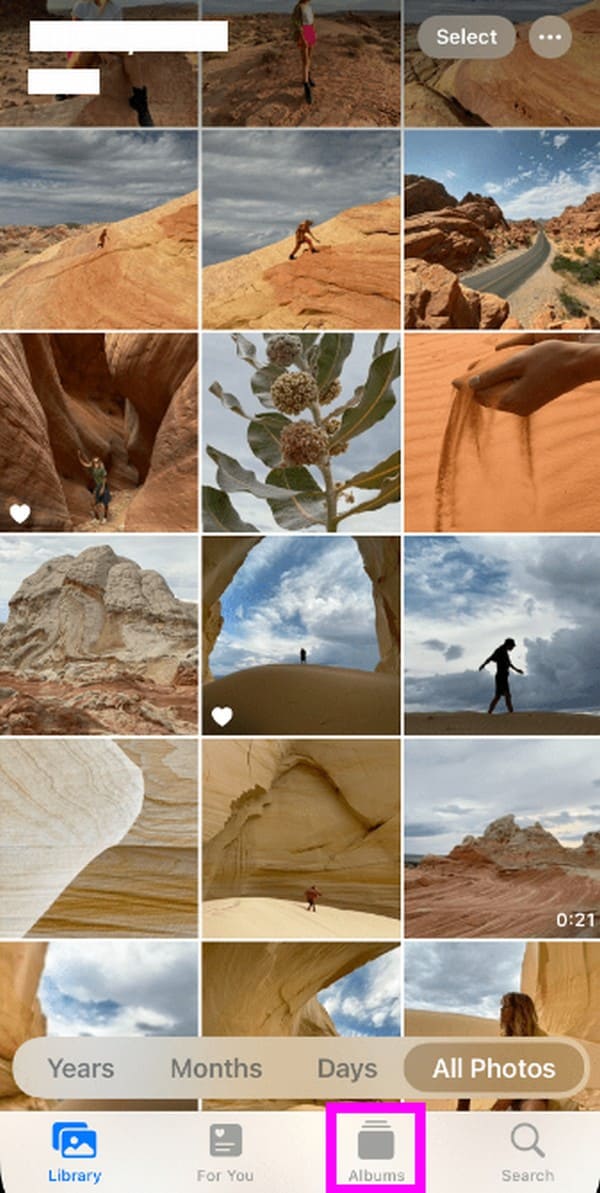
Шаг 2В нижней части следующего экрана коснитесь значка Недавно удалено вкладка для просмотра и поиска фотографий, которые вы удалили за последние 30 дней. Если вы видите изображение, которое хотите восстановить, коснитесь его, а затем выберите «Восстановить», как только оно появится на экране. Затем он вернется в вашу библиотеку.
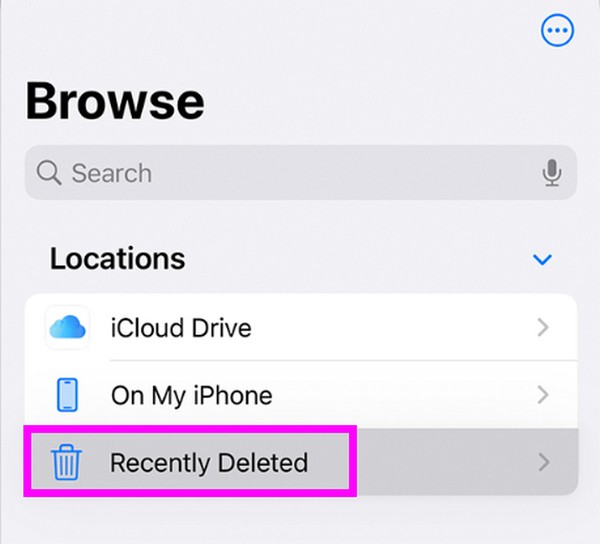
Использование описанной выше стратегии — наиболее удобный способ поиска удаленных фотографий. Однако единственным недостатком, который следует отметить, является то, что содержимое папки «Недавно удаленные» не всегда доступно. Каждое удаленное вами изображение хранится в альбоме только 30 дней, а затем исчезает навсегда. Таким образом, если указанное количество дней прошло, вы больше не найдете искомую фотографию.
Часть 2. Как найти удаленные фотографии на iPhone через iCloud
Между тем, если ваши фотографии синхронизированы с iCloud, это еще один способ найти удаленные фотографии. Поскольку вы включили функцию синхронизации iCloud на своем iPhone, вы уже должны знать о папке «Недавно удаленные». Это то же самое, что и папка в приложении «Фотографии», но основное отличие состоит в том, что доступ к папке «Недавно удаленные фотографии iCloud» можно получить, войдя в свою учетную запись iCloud онлайн. Таким образом, вы можете перемещаться по нему на официальном сайте iCloud в браузере.
Следуйте инструкциям ниже, чтобы узнать, как найти мусорные фотографии на iPhone через iCloud:
Шаг 1Войдите на официальную страницу iCloud в браузере, затем войдите в систему, используя учетную запись, с которой синхронизируются ваши фотографии. Будут представлены различные функции iCloud, поэтому найдите и выберите опцию «Фотографии», чтобы отобразить синхронизированные изображения в вашей учетной записи iCloud.
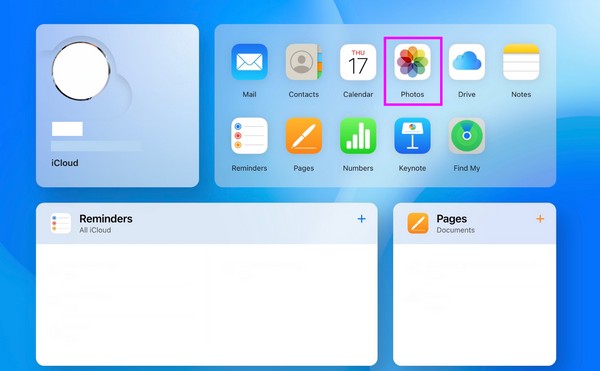
Шаг 2В левом столбце страницы «Фото iCloud» выберите значок Недавно удалено вкладка в разделе «Альбомы». Отсюда вы найдете удаленные фотографии на своем iPhone и в iCloud. Если вы хотите восстановить элемент, щелкните его и нажмите Recover в правом верхнем углу страницы.
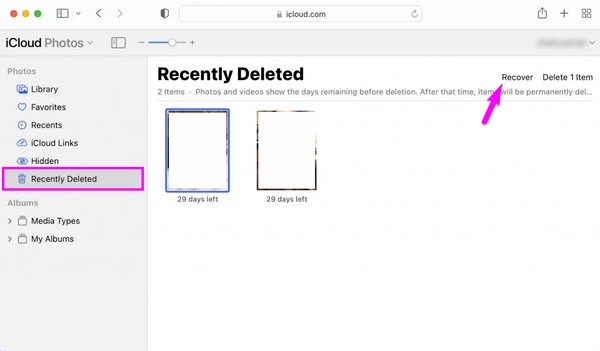
Однако недостаток этого метода тот же, что и у предыдущей части. Содержимое, хранящееся в разделе «Недавно удаленные», будет доступно только в течение 30 дней. Следовательно, перейдите к следующей стратегии, если вы больше не видите удаленные изображения на назначенной странице.
Часть 3. Как найти удаленные фотографии на iPhone с помощью FoneLab iPhone Data Recovery
FoneLab для iOS — это надежная программа восстановления для устройств iOS, таких как iPhone, iPod Touch и iPad. Подключив ваше устройство к этой программе, вы просканируете его содержимое и отобразите удаленные данные на iPhone, включая файлы изображений. Следовательно, вы можете использовать его для поиска удаленных фотографий на вашем iPhone, тем более что он поддерживает предварительный просмотр контента и его подробную информацию. Он просматривает не только удаленные, но и существующие файлы.
Между тем,FoneLab для iOS Основная функция программы – восстановление стертых данных. Следовательно, если вы обнаружите удаленную фотографию, которая вам все еще нужна, вы можете немедленно восстановить ее, выполнив несколько дополнительных шагов. Неважно, как вы потеряли картинку; этот инструмент может восстановить его даже после случайного удаления, повреждения водой, забытого пароля, системной проблемы, отсутствия файла резервной копии и многого другого. Таким образом, это очень полезно, независимо от ситуации, с которой вы столкнулись.
С помощью FoneLab для iOS вы сможете восстановить потерянные / удаленные данные iPhone, включая фотографии, контакты, видео, файлы, WhatsApp, Kik, Snapchat, WeChat и другие данные из резервной копии iCloud или iTunes или устройства.
- С легкостью восстанавливайте фотографии, видео, контакты, WhatsApp и другие данные.
- Предварительный просмотр данных перед восстановлением.
- Доступны iPhone, iPad и iPod touch.
Воспринимайте приведенные ниже безопасные шаги как образец того, как найти безвозвратно удаленные фотографии на iPhone и как их потом восстановить:
Шаг 1Перейдите на официальный сайт FoneLab iPhone Data Recovery, затем выберите Бесплатная загрузка в левом нижнем углу. Будет загружен установочный файл, поэтому щелкните его по завершении, чтобы начать установку. Основные компоненты будут автоматически загружены в течение минуты, и как только это будет сделано, запустите инструмент восстановления на вашем компьютере.
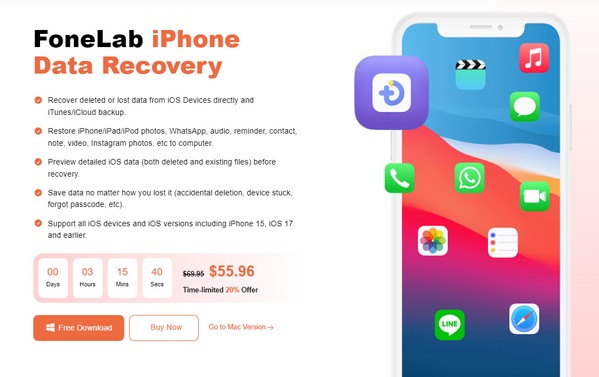
Шаг 2После запуска подключите iPhone к компьютеру с помощью кабеля Lightning. Начать сканирование Вкладка отобразится в нижней части, когда программа обнаружит ваше устройство. Нажмите на нее, чтобы позволить инструменту просмотреть данные вашего iPhone, и впоследствии они будут представлены в интерфейсе.
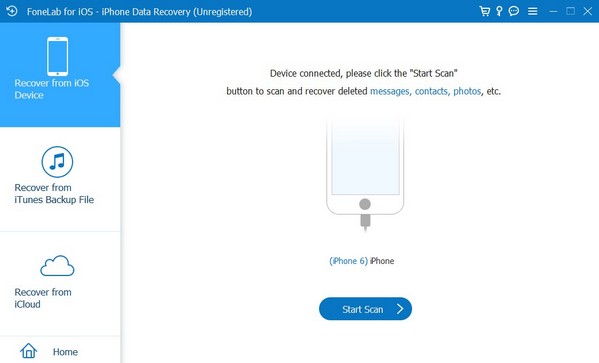
Шаг 3Затем перейдите в раздел «Медиа» в левом столбце следующего экрана. Затем щелкните каждую категорию или папку, включая «Фотопленку», «Библиотеку фотографий» и «Фотопоток», чтобы просмотреть и найти фотографии с iPhone. Когда вы найдете изображение, которое хотите восстановить, выберите Recover вкладка в самой нижней области, чтобы отменить ее удаление.
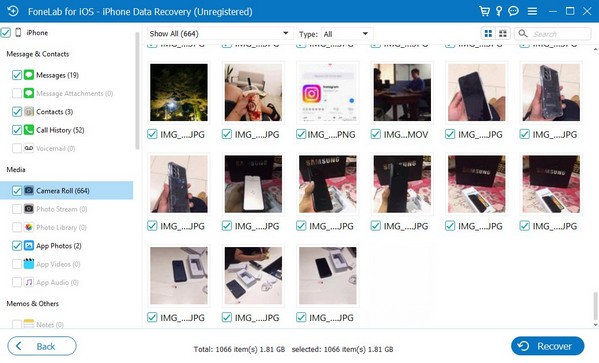
С помощью FoneLab для iOS вы сможете восстановить потерянные / удаленные данные iPhone, включая фотографии, контакты, видео, файлы, WhatsApp, Kik, Snapchat, WeChat и другие данные из резервной копии iCloud или iTunes или устройства.
- С легкостью восстанавливайте фотографии, видео, контакты, WhatsApp и другие данные.
- Предварительный просмотр данных перед восстановлением.
- Доступны iPhone, iPad и iPod touch.
Часть 4. Часто задаваемые вопросы о том, как найти удаленные фотографии на iPhone
1. Могу ли я восстановить удаленные изображения на своем iPhone, если они исчезли из списка «Недавно удаленные»?
Да, ты можешь. Однако восстановление данных в этом случае возможно только с помощью профессиональной программы, такой как FoneLab iPhone Data Recovery. Этот инструмент может легко восстановить ваши фотографии даже без папки «Недавно удаленные» или какой-либо резервной копии. Как упоминалось в части 3, он может восстановить данные независимо от того, как вы их потеряли.
2. Можно ли восстановить удаленные фотографии даже через 5 лет?
К сожалению, это невозможно, если мы говорим об официальных методах восстановления. Но вы все равно можете попробовать предложенную программу FoneLab для iOS. Нет никакой гарантии, что они будут восстановлены, но терять нечего, если попытаетесь.
Надеемся, вы смогли найти удаленные фотографии на своем iPhone с помощью, которую мы предоставили выше. Если у вас возникнут дополнительные проблемы с устройством, вернитесь к нам за дополнительными рекомендациями.
С помощью FoneLab для iOS вы сможете восстановить потерянные / удаленные данные iPhone, включая фотографии, контакты, видео, файлы, WhatsApp, Kik, Snapchat, WeChat и другие данные из резервной копии iCloud или iTunes или устройства.
- С легкостью восстанавливайте фотографии, видео, контакты, WhatsApp и другие данные.
- Предварительный просмотр данных перед восстановлением.
- Доступны iPhone, iPad и iPod touch.
